Cara Mudah Edit Foto di Photoshop untuk Pemula
Table of Contents
Photoshop ialah aplikasi editing yang disaat ini banyak direkomendasikan oleh pengguna pc, sampai para editor profesional.
Hasil editan memakai Photoshop memanglah sangat bagus. Apalagi, hasilnya juga terkadang dapat jadi jauh berbeda dari sebelumnya.
Akan tetapi, buat pemula, jangankan mampu buat editan yang keren, liat tampilan awal Photoshop saja tentu membuat bertanya- tanya. Iya kan?
Karena, di situ ada bermacam ragam tools yang wajib dimengerti terlebih dulu pastinya.
Sementara itu, jika kita telah paham cara edit gambar di Photoshop (minimal dasar-dasarnya), hingga nanti kita dapat berkreasi sendiri, sedikit demi sedikit.
Yang jadi pertanyaannya saat ini, gimana sih metode mengedit gambar di Photoshop?
Nah, inilah yang hendak kita bahas kali ini, spesialnya buat Kamu yang masih pemula.
Contoh pembahasan di sini, misalnya saya ingin menarangkan cara mempercantik foto saja. Ini dikarenakan, saya percaya inilah tutorial editing yang sangat banyak dicari orang- orang.
Untuk mengawalinya, mula- mula pastikan Kamu telah mempunyai aplikasi Photoshop yang terinstal, ya. Jika bisa sih, tipe CS4 sampai CS6 (karena saya gunakan CS6 di sini).
Selanjutnya, ayo simak langkah berikut:
1. Mula-mula, silakan buka aplikasi Photoshop > Klik File > Pilih Open > Cari foto yang diinginkan > Setelah itu klik Open.
2. Sesudah foto dibuka, klik Quick Selection Tools pada bagian kiri menu.
3. Berikutnya, pilih bagian-bagian foto yang ingin kita percantik nantinya (contoh di sini saya pilih pemandangannya, sebab ingin mempercantik tampilan latar belakang tersebut).
4. Sesudah selesai diseleksi, kita lanjut pilih menu Image (terdapat di bagian atas) > Adjustment > Kemudian pilih Hue/Saturation.
5. Di sini saya ingin membuat pemandangan jadi hitam-putih. Atur kolom Saturation jadi sangat rendah. Seperti pada gambar dibawah ini:
6. Berikutnya, klik kanan pada gambar > Kemudian pilih Select Inverse > Sehingga nanti hasil seleksinya akan berubah.
7. Buka lagi Image > Adjustment > Hue/Saturation > Kemudian atur setting-nya sesuai dengan kebutuhan masing- masing.
8. Sesudah gambar selesai diberi pengaturan saturasi, kita dapat lanjut dengan berikan efek tertentu pada gambar (supaya semakin menarik).
Klik kanan pada gambar, kemudian pilih Deselect (untuk menghilangkan seleksi).
9. Amati pada menu bagian atas > Klik Filter > Render > Lens Flare.
10. Atur Brightness Lens Flare sesuai kemauan. Letakkan fokus cahaya di bagian pojok, kurang lebih semacam ini:
11. Klik OK. Maka gambar Kamu saat ini sudah berhasil diedit.
Kamu tinggal menyimpannya dengan cara klik File > Save As > Kemudian simpan. Sedangkan untuk formatnya, atur ke format JPG saja supaya mampu dibuka lagi lain kali.
Baiklah, contoh ini hanya gambaran untuk mengedit gambar di Photoshop, ya. Tentu masih banyak lagi teknik-teknik editing yang lain.
Tidak semua metode editing dapat langsung diterapkan untuk pemula. Karena, di Photoshop ada banyak tools yang wajib dimengerti terlebih dulu sebelum kita dapat memulainya.
Nah, berikutnya saya ingin menarangkan sebagian cara yang sekiranya banyak dan lumayan gampang untuk diterapkan oleh pemula, yang barangkali sanggup Kamu coba juga.
Teknik crop merupakan salah satu metode yang sangat banyak dipakai pada saat seseorang menggunakan Photoshop. Dengan metode crop ini, kita jadi dapat memindahkan objek gambar, memotong, ataupun memindahkan titik fokus gambar.
Langkah- langkah crop seperti berikut ini:
Tidak hanya cara ini, terdapat juga teknik dengan memakai Selection Tools agar objek pada gambar dapat dipindahkan secara rapi.
Pencahayaan pada gambar kadang- kadang mungkin saja terasa kurang cocok. Untuk mengatasi ini, di Photoshop kita dapat memakai fitur Adjustment.
Triknya sendiri nyaris sama seperti langkah- langkah edit tadi.
Sesudah gambar dibuka, klik menu Image > Adjustment > Kemudian pilih salah satu opsi yang ada:
Untuk pengaturannya bisa sesuai kebutuhan. Tetapi saran saya jangan terlalu rendah maupun besar nilainya agar hasilnya proporsional.
Tidak hanya pencahayaan, warna pada gambar juga terkadang ingin kita ganti supaya gambar jadi nampak semakin menarik.
Di Photoshop, tentu saja kita juga dapat mengaturnya. Langkahnya sendiri masih sama seperti pengaturan cahaya sebelumnya, hanya saja nanti kita klik Color Balance.
Disaat kita mengatur Color Balance, nanti warna pada gambar akan ikut berganti juga (mengikuti). Dengan preview tersebut, kita jadi bisa mengerti pengaturan seperti apa yang sangat pas untuk diterapkan.
Blending Mode merupakan pengaturan Photoshop yang salah satu kegunaannya yaitu dapat memungkinkan pengguna untuk mengatur presets edit secara otomatis. Kalau saya sendiri umumnya mengenakan fitur ini untuk mengkombinasikan gambar.
Terdapat beberapa tipe opsi yang dapat Kamu pilih di sini, yakni meliputi Screen, Darken, Overlay, Soft & Hard Light, Multiply, dan masih banyak lagi.
Bagaimana cara menggunakan fitur ini?
Simpel sekali bukan?
Oh ya, jika layer-nya tidak dapat dibuka, coba klik Layer > Layer Style > Duplicate Layer. Setelah itu, silakan coba cek lagi.
Kalau yang ini, umumnya dipakai di gambar dengan gaya seperti manga (komik), gambar dengan quotes of the day, dan lain- lain.
Contoh foto di atas merupakan background tulisan yang biasa saya gunakan untuk banner di situs ini. Penasaran bikinnya?
Terakhir, tinggal beri bacaan apa saja terserah kamu. Kamu bisa klik logo Text di menu tools di bagian kiri, setelah itu sesuaikan saja ukuran serta font-nya dengan background yang sudah terbuat.
Akhir Kata
Jadi itulah Cara Mudah Edit Foto di Photoshop untuk Pemula, sebenarnya masih banyak teknik-teknik editing yang belum Babang tuliskan tapi kebanyakan tidak cocok untuk pemula.
Semoga tutorial diatas bermanfaat dan selamat mencoba!
Hasil editan memakai Photoshop memanglah sangat bagus. Apalagi, hasilnya juga terkadang dapat jadi jauh berbeda dari sebelumnya.
 |
| Photoshop |
Akan tetapi, buat pemula, jangankan mampu buat editan yang keren, liat tampilan awal Photoshop saja tentu membuat bertanya- tanya. Iya kan?
Karena, di situ ada bermacam ragam tools yang wajib dimengerti terlebih dulu pastinya.
Sementara itu, jika kita telah paham cara edit gambar di Photoshop (minimal dasar-dasarnya), hingga nanti kita dapat berkreasi sendiri, sedikit demi sedikit.
Cara Edit Foto di Photoshop
Yang jadi pertanyaannya saat ini, gimana sih metode mengedit gambar di Photoshop?
Nah, inilah yang hendak kita bahas kali ini, spesialnya buat Kamu yang masih pemula.
Contoh pembahasan di sini, misalnya saya ingin menarangkan cara mempercantik foto saja. Ini dikarenakan, saya percaya inilah tutorial editing yang sangat banyak dicari orang- orang.
Untuk mengawalinya, mula- mula pastikan Kamu telah mempunyai aplikasi Photoshop yang terinstal, ya. Jika bisa sih, tipe CS4 sampai CS6 (karena saya gunakan CS6 di sini).
Selanjutnya, ayo simak langkah berikut:
1. Mula-mula, silakan buka aplikasi Photoshop > Klik File > Pilih Open > Cari foto yang diinginkan > Setelah itu klik Open.
2. Sesudah foto dibuka, klik Quick Selection Tools pada bagian kiri menu.
3. Berikutnya, pilih bagian-bagian foto yang ingin kita percantik nantinya (contoh di sini saya pilih pemandangannya, sebab ingin mempercantik tampilan latar belakang tersebut).
4. Sesudah selesai diseleksi, kita lanjut pilih menu Image (terdapat di bagian atas) > Adjustment > Kemudian pilih Hue/Saturation.
5. Di sini saya ingin membuat pemandangan jadi hitam-putih. Atur kolom Saturation jadi sangat rendah. Seperti pada gambar dibawah ini:
6. Berikutnya, klik kanan pada gambar > Kemudian pilih Select Inverse > Sehingga nanti hasil seleksinya akan berubah.
7. Buka lagi Image > Adjustment > Hue/Saturation > Kemudian atur setting-nya sesuai dengan kebutuhan masing- masing.
Sebenarnya tidak wajib Hue/Saturation saja, sih. Bisa juga Color Balance, Brightness, dan lain- lain. Silakan dicoba saja sendiri.
8. Sesudah gambar selesai diberi pengaturan saturasi, kita dapat lanjut dengan berikan efek tertentu pada gambar (supaya semakin menarik).
Klik kanan pada gambar, kemudian pilih Deselect (untuk menghilangkan seleksi).
9. Amati pada menu bagian atas > Klik Filter > Render > Lens Flare.
10. Atur Brightness Lens Flare sesuai kemauan. Letakkan fokus cahaya di bagian pojok, kurang lebih semacam ini:
11. Klik OK. Maka gambar Kamu saat ini sudah berhasil diedit.
Kamu tinggal menyimpannya dengan cara klik File > Save As > Kemudian simpan. Sedangkan untuk formatnya, atur ke format JPG saja supaya mampu dibuka lagi lain kali.
Baiklah, contoh ini hanya gambaran untuk mengedit gambar di Photoshop, ya. Tentu masih banyak lagi teknik-teknik editing yang lain.
Cara Edit Photoshop Untuk Pemula
Tidak semua metode editing dapat langsung diterapkan untuk pemula. Karena, di Photoshop ada banyak tools yang wajib dimengerti terlebih dulu sebelum kita dapat memulainya.
Nah, berikutnya saya ingin menarangkan sebagian cara yang sekiranya banyak dan lumayan gampang untuk diterapkan oleh pemula, yang barangkali sanggup Kamu coba juga.
1. Crop Foto
Teknik crop merupakan salah satu metode yang sangat banyak dipakai pada saat seseorang menggunakan Photoshop. Dengan metode crop ini, kita jadi dapat memindahkan objek gambar, memotong, ataupun memindahkan titik fokus gambar.
Langkah- langkah crop seperti berikut ini:
- Tekan tombol huruf "C" pada keyboard, maka secara otomatis Photoshop bakal berpindah ke tool crop.
- Atur Aspect Ratio dari crop. Sesuaikan saja dengan kebutuhan Kamu.
- Jika sudah, klik kanan pada gambar, kemudian klik Crop.
- Saat ini, gambar Kamu telah sukses terpotong.
Tidak hanya cara ini, terdapat juga teknik dengan memakai Selection Tools agar objek pada gambar dapat dipindahkan secara rapi.
2. Memperbaiki Pencahayaan
Pencahayaan pada gambar kadang- kadang mungkin saja terasa kurang cocok. Untuk mengatasi ini, di Photoshop kita dapat memakai fitur Adjustment.
Triknya sendiri nyaris sama seperti langkah- langkah edit tadi.
Sesudah gambar dibuka, klik menu Image > Adjustment > Kemudian pilih salah satu opsi yang ada:
- Brightness
- Exposure
- Saturations
- Levels
- Shadow / Highlights.
- HDR Toning.
Untuk pengaturannya bisa sesuai kebutuhan. Tetapi saran saya jangan terlalu rendah maupun besar nilainya agar hasilnya proporsional.
3. Mengatur Ulang Warna
Tidak hanya pencahayaan, warna pada gambar juga terkadang ingin kita ganti supaya gambar jadi nampak semakin menarik.
Di Photoshop, tentu saja kita juga dapat mengaturnya. Langkahnya sendiri masih sama seperti pengaturan cahaya sebelumnya, hanya saja nanti kita klik Color Balance.
- Buka gambar yang diinginkan memakai Photoshop.
- Berikutnya, pilih Image > Adjustment > Kemudian pilih Color Balance.
- Setting pengaturan Color Balance sesuai kebutuhan.
Disaat kita mengatur Color Balance, nanti warna pada gambar akan ikut berganti juga (mengikuti). Dengan preview tersebut, kita jadi bisa mengerti pengaturan seperti apa yang sangat pas untuk diterapkan.
4. Setting Blending Mode
Blending Mode merupakan pengaturan Photoshop yang salah satu kegunaannya yaitu dapat memungkinkan pengguna untuk mengatur presets edit secara otomatis. Kalau saya sendiri umumnya mengenakan fitur ini untuk mengkombinasikan gambar.
Terdapat beberapa tipe opsi yang dapat Kamu pilih di sini, yakni meliputi Screen, Darken, Overlay, Soft & Hard Light, Multiply, dan masih banyak lagi.
Bagaimana cara menggunakan fitur ini?
- Sesudah gambar dibuka, Kamu cukup klik opsi Layer > Layer Style > Options.
- Pilih tipe blending yang diinginkan.
- Klik OK bila sudah.
Simpel sekali bukan?
Oh ya, jika layer-nya tidak dapat dibuka, coba klik Layer > Layer Style > Duplicate Layer. Setelah itu, silakan coba cek lagi.
5. Memberi Background Teks
Kalau yang ini, umumnya dipakai di gambar dengan gaya seperti manga (komik), gambar dengan quotes of the day, dan lain- lain.
Contoh foto di atas merupakan background tulisan yang biasa saya gunakan untuk banner di situs ini. Penasaran bikinnya?
- Klik tombol huruf "M" untuk memilih tool Marquee.
- Seleksi bagian gambar yang diperlukan.
- Klik menu Image > Adjustment > Brightness.
- Atur Brightness jadi lebih hitam.
Terakhir, tinggal beri bacaan apa saja terserah kamu. Kamu bisa klik logo Text di menu tools di bagian kiri, setelah itu sesuaikan saja ukuran serta font-nya dengan background yang sudah terbuat.
Akhir Kata
Jadi itulah Cara Mudah Edit Foto di Photoshop untuk Pemula, sebenarnya masih banyak teknik-teknik editing yang belum Babang tuliskan tapi kebanyakan tidak cocok untuk pemula.
Semoga tutorial diatas bermanfaat dan selamat mencoba!
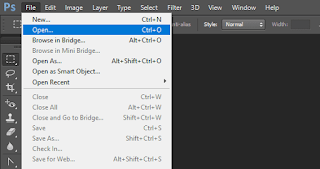





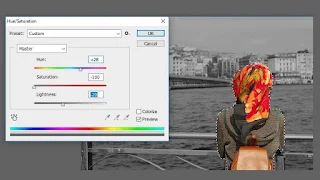



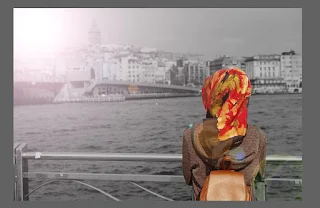


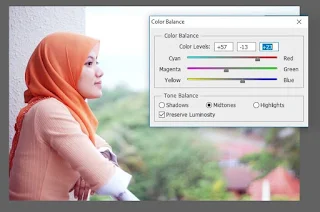
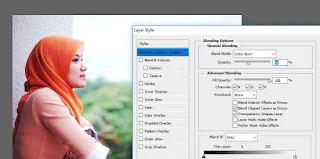

Posting Komentar